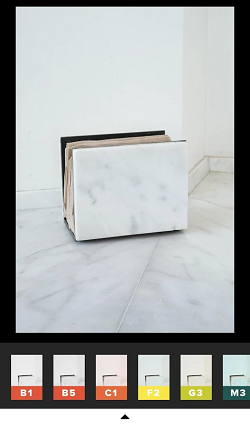A ferramenta Visualizador de eventos do Windows executa uma função semelhante a um monitor ou moderador de classe, que mantém um registro de todas as atividades e as relata. Ele registra todas as atividades do sistema e erros para ajudar a detectar problemas ocultos em seu sistema. No entanto, se você não conseguir acessá-lo ou estiver enfrentando problemas ao usá-lo, este explicador o ajudará a solucionar o problema. Vejamos vários métodos para corrigir o problema do visualizador de eventos que não está funcionando no Windows 11/10. Além disso, você pode aprender a corrigir o aplicativo File Explorer no Windows.

Visualizador de eventos do Windows: o que é e como acessá-lo?
Índice
O aplicativo Event Viewer é uma ferramenta administrativa do Windows que rastreia todos os eventos, erros e informações essenciais relacionadas ao seu sistema na forma de Histórico . Isso ajuda a rastrear alterações e problemas cruciais em sua máquina com Windows 11/10, ajudando a resolvê-los de maneira conveniente. Aqui estão as três maneiras pelas quais você pode acessar este Visualizador de Eventos do Windows em seu sistema usando várias técnicas.
1. O primeiro método é pressionar o tecla Windows e procure o Visualizador de eventos aplicativo para acessá-lo.

2. Outra forma de acesso é pressionando a tecla Tecla do Windows + X e depois clicando no Visualizador de eventos opção de abri-lo.
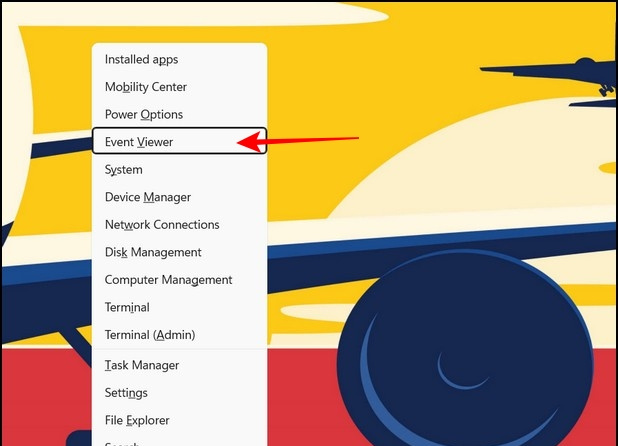
Métodos para corrigir o visualizador de eventos que não funciona no Windows 11/10
Se você não conseguir acessar ou enfrentar problemas ao executar o aplicativo Windows Event Viewer, poderá solucioná-lo usando os seguintes métodos.
como remover foto da conta do google
Reinicie o serviço de log de eventos do Windows
O método mais rápido para restaurar a ferramenta do visualizador de eventos é reiniciar o Log de eventos serviço dentro da guia Serviços. Siga estas etapas para uma solução rápida:
1. Abra o Executar janela pressionando o Tecla do Windows + tecla de atalho R e digite services.msc para abrir a guia Serviços.
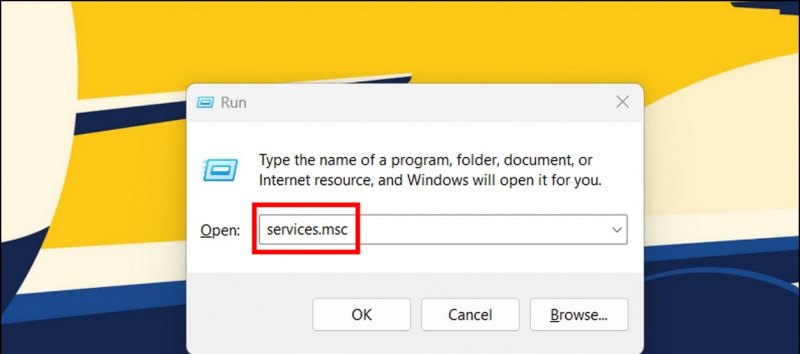
2. Localize o Registro de Eventos do Windows serviço na lista e clique com o botão direito nele para escolher o Reiniciar opção.
adicionar som de notificação personalizado galaxy note 8
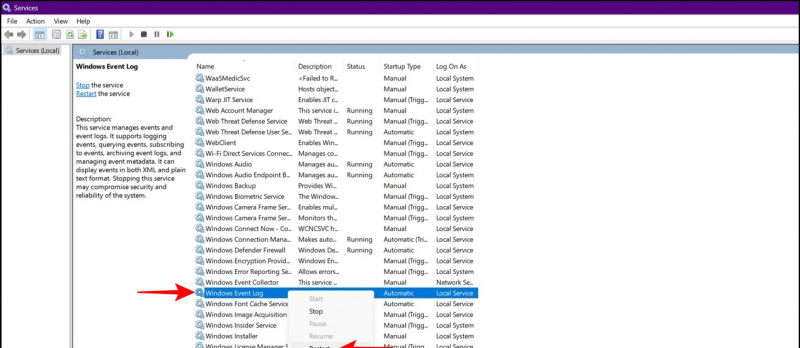
1. Abra o Janela Executar e pressione a tecla enter depois de copiar o seguinte caminho:
C:\Windows\System32\winevt
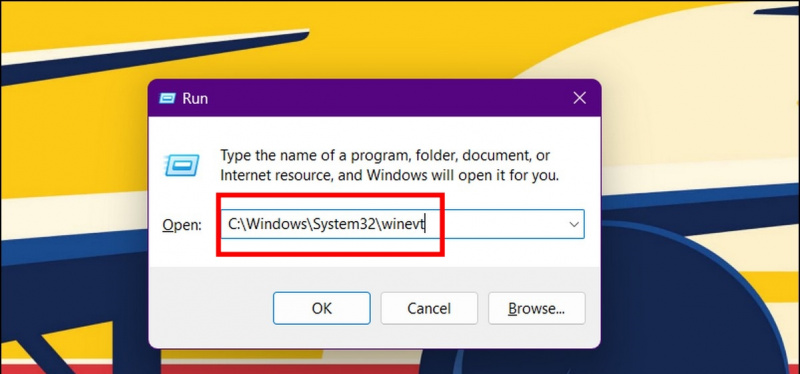

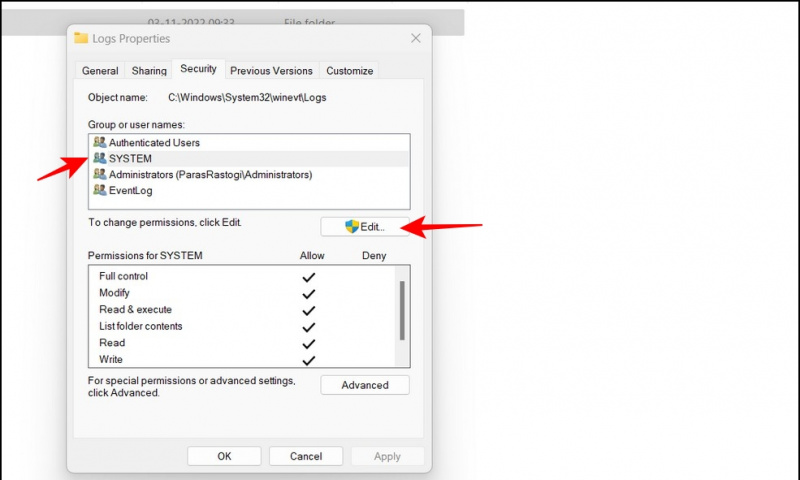
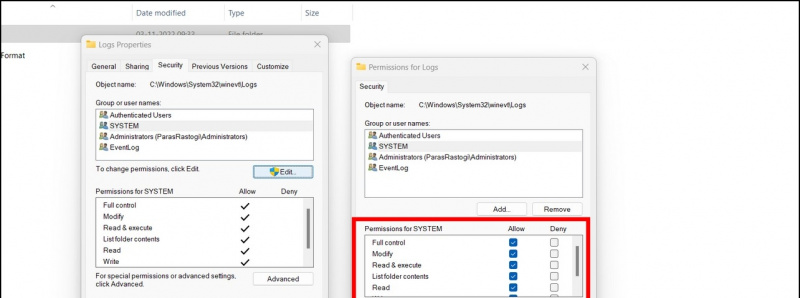
É isso. Inicie a ferramenta Visualizador de eventos para verificar se o problema foi corrigido.
Use o verificador de arquivos do sistema para corrigir o visualizador de eventos que não está funcionando
Às vezes, uma atualização de sistema incompleta/corrompida pode impedir que você acesse a ferramenta Visualizador de eventos. Não se preocupe; você pode reparar os arquivos corrompidos do seu sistema usando o Verificador de arquivos do sistema Utilitário. Siga nossos passos fáceis para Verificar e corrigir arquivos de sistema corrompidos para resolvê-los rapidamente.
Corrija a ferramenta Event Viewer com o Check Disk Utility
o Verifique o Utilitário de Disco é outra ferramenta bacana do Windows para reparar convenientemente arquivos de sistema corrompidos que causam um problema com o aplicativo Visualizador de eventos. Veja como você pode usá-lo a seu favor:
1. Abrir Prompt de comando com privilégios de administrador em seu sistema Windows 11/10.
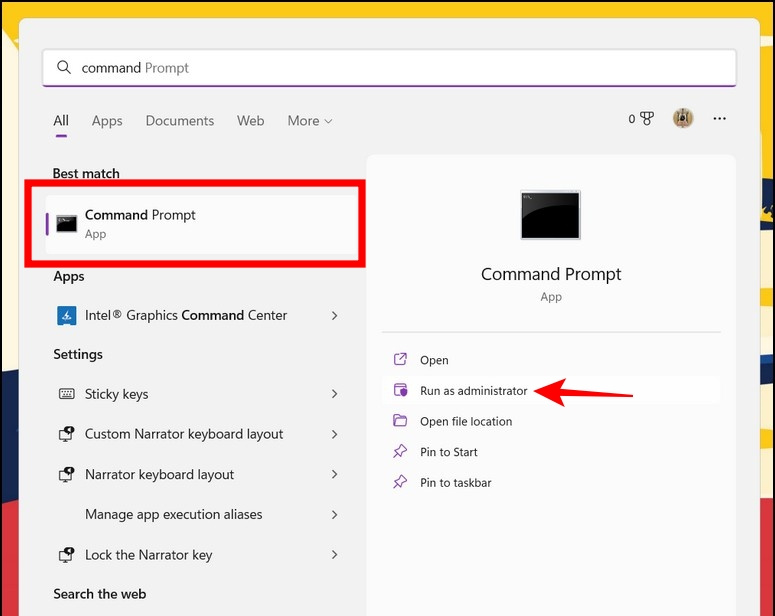
1. Pressione a tecla Windows e procure o Diagnostico de memoria do Windows ferramenta e execute-o como administrador .
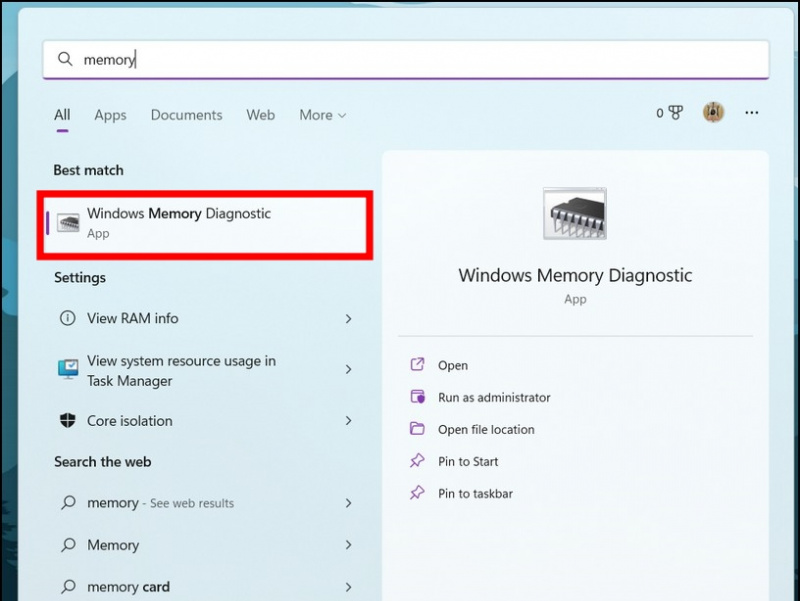
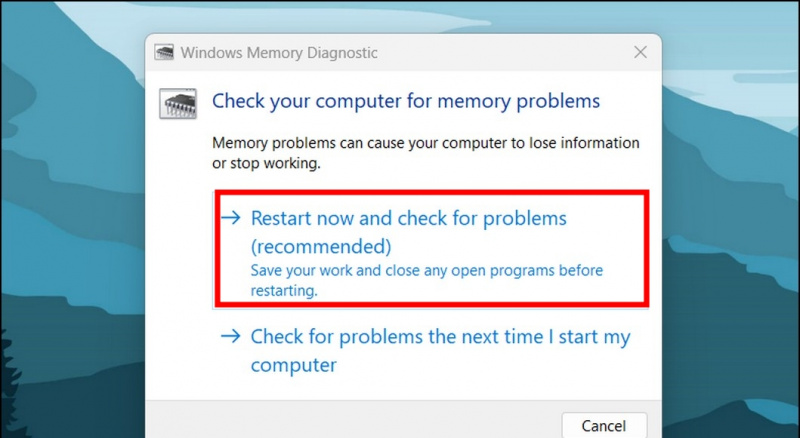 Se o seu dispositivo contiver muitos arquivos de log, seu PC pode não conseguir criar novos logs para o aplicativo Event Viewer. Em tal situação, é mais provável que você enfrente o problema do visualizador de eventos que não está funcionando em sua máquina com Windows 11/10. Para se livrar dele, você deve fornecer sobrescrever privilégios para diferentes categorias de log no aplicativo visualizador de eventos. Veja como isso pode ser feito:
Se o seu dispositivo contiver muitos arquivos de log, seu PC pode não conseguir criar novos logs para o aplicativo Event Viewer. Em tal situação, é mais provável que você enfrente o problema do visualizador de eventos que não está funcionando em sua máquina com Windows 11/10. Para se livrar dele, você deve fornecer sobrescrever privilégios para diferentes categorias de log no aplicativo visualizador de eventos. Veja como isso pode ser feito:
1. Inicie a ferramenta Event Viewer e expanda ‘ Registros de aplicativos e serviços ' na barra lateral esquerda.
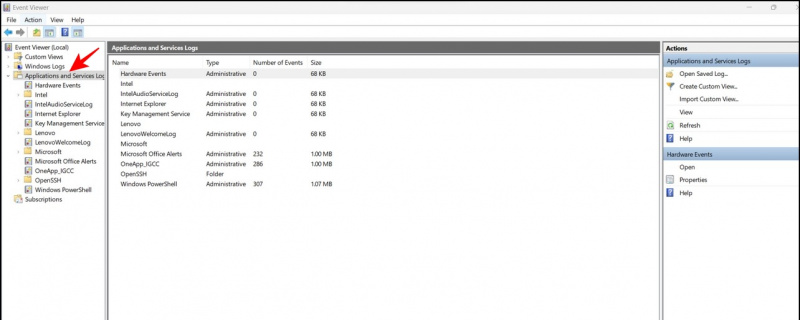 2. Próximo, clique com o botão direito em uma categoria de evento para acessar seu propriedades .
2. Próximo, clique com o botão direito em uma categoria de evento para acessar seu propriedades .
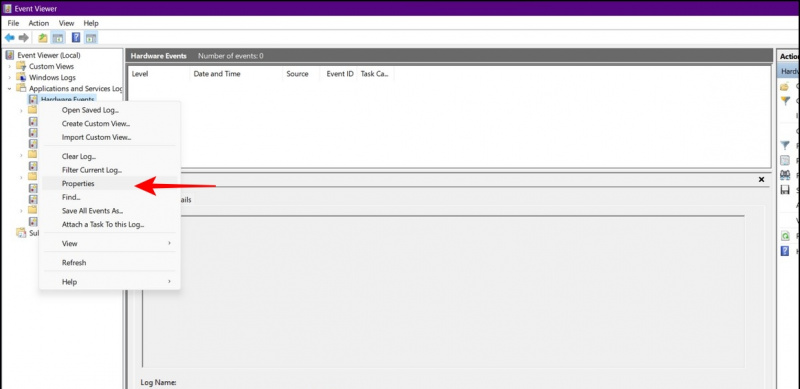
3. Dentro da janela de propriedades, certifique-se de ligar a ' Sobrescrever eventos conforme necessário ' e pressione o botão botão Aplicar para salvar as alterações.
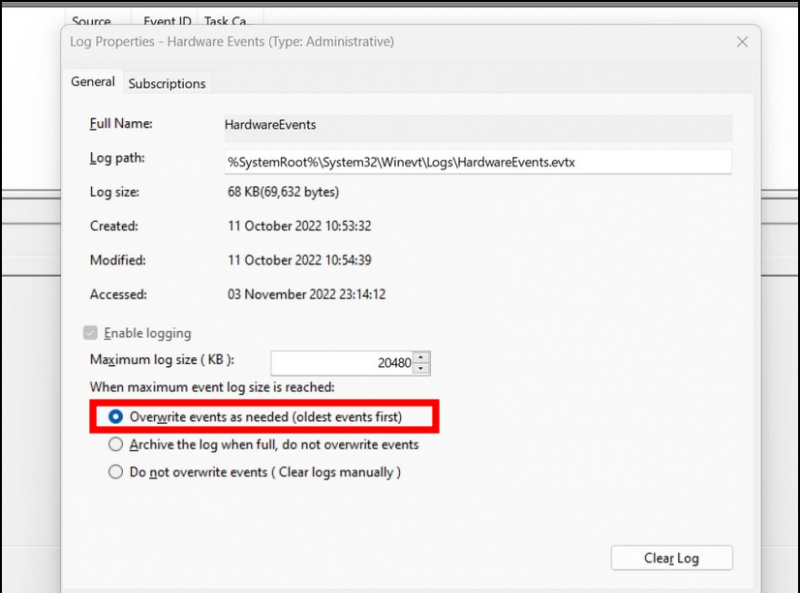
converter vídeo para câmera lenta android
1. Abra o Painel de controle aplicativo usando a pesquisa do Windows.
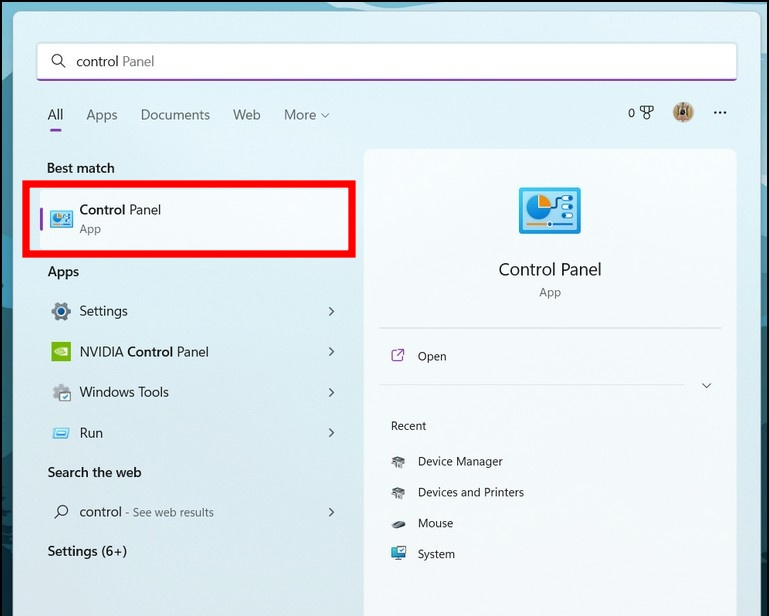
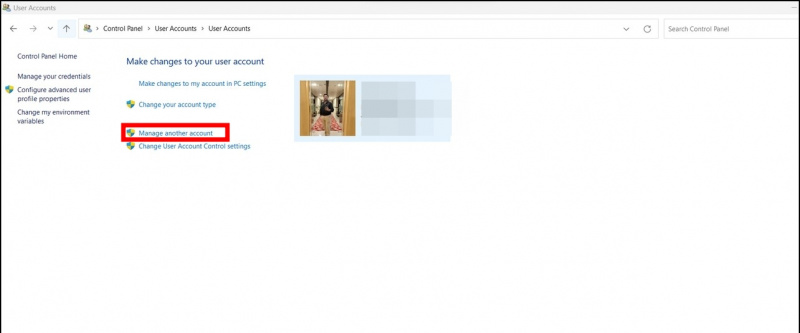
1. Inicie a ferramenta Visualizador de eventos e clique com o botão direito em uma subcategoria de log e, em seguida, clique no botão Log clara opção.
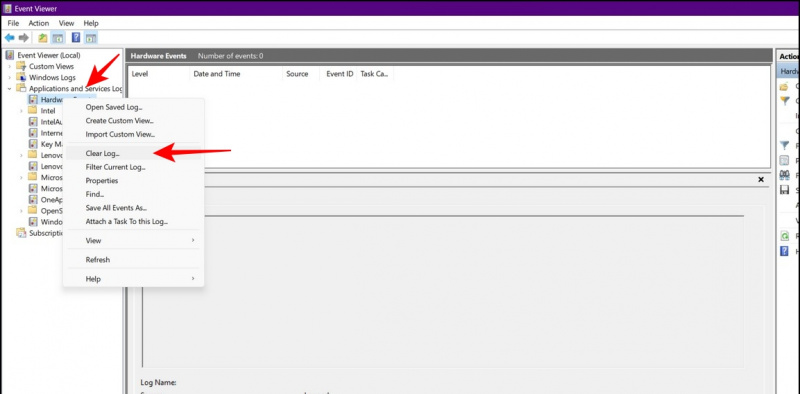
2. Repita a etapa com cada subcategoria para remover todos os arquivos de log antigos do Windows 11/10.
Dica bônus: atualize seu Windows
Se você ainda não conseguiu corrigir a ferramenta Visualizador de Eventos depois de tentar todos os métodos de solução de problemas acima, atualize seu sistema Windows como último recurso. Para mais detalhes, siga nosso explicador detalhado em ‘ Verifique e atualize o Windows 11/10 '.
perguntas frequentes
P: O Event Viewer Service parou inesperadamente no meu dispositivo. Como faço para reiniciá-lo?
UMA: Você pode reiniciar a ferramenta Visualizador de eventos usando a guia Serviços. Consulte o primeiro método mencionado neste explicador para reinicializar o mesmo.
P: O serviço de log de eventos não está disponível. Como faço para corrigir isso?
UMA: Execute uma inicialização segura de sua máquina Windows para verificar se você pode acessar a ferramenta Event Viewer. Além disso, siga outros métodos de solução de problemas para corrigir o problema de indisponibilidade.
Concluindo: restaure o aplicativo visualizador de eventos
Portanto, esses são todos os métodos para corrigir o problema do visualizador de eventos que não está funcionando em sua máquina com Windows 11/10. Se este guia ajudou você a solucionar o problema com sucesso, compartilhe-o com seus amigos que podem estar coçando a cabeça procurando uma solução. Fique inscrito no GadgetsToUse e continue revisitando para obter mais guias de qualidade.
como remover foto de perfil do gmail
Você pode estar interessado no seguinte:
- As 7 principais maneiras de corrigir a tela preta do Windows 11 com problema de cursor
- 3 maneiras de ajustar o tamanho da barra de tarefas do Windows 11 sem software
- 8 maneiras de desativar o Microsoft OneDrive no Windows 11
- 2 maneiras de recuperar arquivos excluídos permanentemente no Windows 11/10
Você também pode nos seguir para notícias instantâneas de tecnologia em notícias do Google ou para obter dicas e truques, análises de smartphones e gadgets, inscreva-se beepry.it